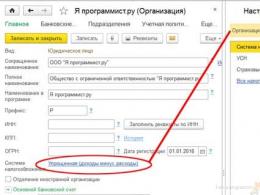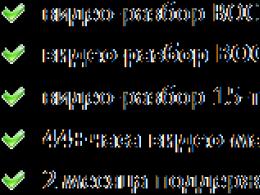Pavel Chistov. Řešení problémů provozních, účetních a periodických výpočtů 1c manuál specialista na platformě 8.3
Školení zahrnuje:

Tento - distanční (korespondenční) kurz, která probíhá formou podpory prostřednictvím webu, tak jak to děláme již 2 roky.
- Není třeba nikam cestovat- Můžete studovat doma, v práci, na cestách - jak vám to vyhovuje
- Dostanete materiály ke stažení ve formátu videa a můžete si toto video prohlédnout Kdykoliv
- Nepořádají se žádné webináře, povinná doba studia nebo jakákoliv omezení
- Dostáváte úkoly, budete mít čas je samostatně zpracovat – a zašleme referenční řešení. Pokud v něm zůstane něco nejasného, rádi vám vysvětlíme, proč to navrhujeme udělat tímto způsobem.
- Budete moci klást své otázky trenéra na webu nebo emailem – a on vám odpoví na webu nebo natočí dodatečné video. A budete to mít dvouměsíční.
- Některé z problémů, které budeme zvažovat, vybírá skupina– Můžete nám nabídnout problém, který způsobuje největší potíže – a my ho analyzujeme
- Přístup ke všem materiálům - život
Více podrobností níže...

Vedoucí trenér – Pavel Chistov
Pavel vede školení k přípravě na certifikaci od roku 2008.
Aktuální kurz je verze z dubna 2012, revidovaná a rozšířená.
Pro koho je toto školení zaměřeno?
Kurz je určen:
Pro koho není toto školení vhodné?
Pro začínající programátory, kteří nejsou obeznámeni s chováním systému 1C:Enterprise a nemají schopnosti samostatně psát a navrhovat konfigurace.
Pokud nevíte, jaké jsou plány pro typy charakteristik, jak se liší registr akumulace od registru informací, pak kurz není pro vás, absolvujte nejprve úvodní kurzy.
Stručný popis
Toto je třetí verze přípravného kurzu k certifikaci.
Toto školení ve své první verzi začalo probíhat již v roce 2009. V průběhu kurzu bylo vyvinuto následující schéma.
Kurz se skládá z analýzy úloh podobných těm, které používá 1C u certifikační zkoušky.
Velké množství studentů sdílí své zkušenosti se složením zkoušky a informace o tom, které úkoly a scénáře úkolů jsou u zkoušejících obzvláště oblíbené.
Na základě obdržených informací bylo pro tento kurz připraveno několik problémů, které se co nejvíce přibližují problémům ze sbírky úloh pro přípravu na certifikační zkoušku vydanou 1C - 2 úlohy z každé části sbírky.
Kromě toho se v kurzu prověřují mechanismy řízených forem - téměř v každé lekci. Součástí kurzu je i video o vytváření podnikových procesů.
Celkem: 2 úlohy z každé části kolekce (2 pro operativní úlohy, 2 pro účetnictví, 2 pro výpočetní část), rozebrána práce se spravovanými formuláři v rámci certifikačních požadavků, principy tvorby podnikových procesů dostatečné pro absolvování certifikace jsou zobrazeny zkoušky.
Všechny zprávy jsou psány v SKD.
Kurz je doplněn i textem samostatné práce, po jehož vyřešení může student bez obav jít na atestaci.
Formát, trvání
To je přesně výcvik– očekává se interakce mezi školitelem a studenty prostřednictvím Master Group (webináře se nepoužívají).
Kdykoli můžete klást otázky Master Group, přijímáme dotazy denně.
Doba přípravy: 2 měsíce. Uvnitř je 8 lekcí, celková délka je cca 16 hodin + 27 hodin „bonusových“ problémů a řešení.
Je možné, že čas bude mírně upraven směrem nahoru.
Principy rozvržení úkolů
Při vytváření úloh byly jako základ brány scénáře z nejoblíbenějších tiketů, se kterými se během certifikace setkáte.
Z metodických důvodů však byly úkoly mírně upraveny. Při řešení některých problémů byly požadavky vynechány.
Je třeba vysvětlit logiku tohoto rozhodnutí.
Při natáčení videokurzu je hlavní důraz kladen na studenty s dostatečnou počáteční úrovní výcviku.
Například v jedné úloze týkající se provozního účetnictví byly z požadavků záměrně odstraněny položky o implementaci dávkového účetnictví pomocí metod FIFO i LIFO; náš student by měl být schopen třídit výsledek vzorku dotazu v obou směrech;)
Závěrečná práce:
Text závěrečné samostatné práce je přílohou kurzu. Úkoly v textu nejsou ve složitosti horší a nepřesahují certifikační úkoly.
Po absolvování předmětu má student všechny potřebné dovednosti k řešení této práce. Součástí práce je i škála oblíbených chyb s trestnými body.
Záměrně samostatná práce nemá videoanalýzu, pokud jste nebyli schopni vyřešit problém bez trestných bodů, sledujte průběh znovu a zkuste to znovu.
Podrobný popis tříd

Pokud je pro vás moje publikace užitečná, nezapomeňte ji dát plus :-)
Zde je rubrikátor pro všechny úkoly ve sbírce(stránka obsahující odkazy na vlákna fóra pro každý úkol)
http://chistov.spb.ru/forum/16-969-1
No, nyní můj vývoj a poznámky, které jsem vytvořil během procesu přípravy.
Pokusím se s oběma výše zmíněnými opakovat co nejméně poslední publikace.
Takže začneme:
Pokud to uděláte na dálku, měli byste mít na konci zkoušky na ploše dva objekty:
1. Konečné nahrání informační databáze (soubor dt)
2. Vysvětlivka
Nemělo by tam být nic jiného, žádné mezikopie atd.
Nezapomeňte napsat vysvětlující poznámku!
V případě nejasně formulovaného úkolu tam určitě napište, že jste zvolili přesně takovou a takovou možnost řešení.
Také na klíčových místech v kódu je lepší zanechat krátké komentáře, bez fanatismu, ale tam, kde může mít zkoušející dotazy, je lepší psát.
Ale o tom budete informováni v pokynech, které si před zkouškou přečtete.
Jen je lepší vědět předem)
Použití znaku ampersand v dotazech.
Někdy je rychlejší psát z další klávesnice než přepínat rozložení tam a zpět, což šetří čas
& = Alt+38
*************************************************************************************************
Použití TimePoint() v dotazech
V dotazech do akumulačních a účetních registrů je nutné jako parametr virtuální tabulky (období) použít nikoli datum dokladu, ale parametr Okamžik, který je v kódu definován takto:
Okamžik = ? (Režim předání = Režim zaúčtování dokumentu. Provozní, Nedefinováno, Okamžik času());
*************************************************************************************************
Při generování pohybů dokladů registrem je na samém začátku procesu zpracování zaúčtování nutné vymazat pohyby aktuálního dokladu registrem.
Kód je takový:
Movement.RegisterName.Write = True; Movements.RegisterName.Clear();
Je možné, že během procesu bude nutné analyzovat záznamy z tohoto registru.
Aby při analýze aktuálních záznamů (starých, před změnou dokumentu) rozhodně nebyly zahrnuty do vzorku, můžete k výše uvedeným dvěma řádkům přidat jeden řádek navíc:
Movement.RegisterName.Write();
Nebo při analýze záznamů explicitně označte hranici, která nezahrnuje časový bod aktuálního dokumentu.
Ale všude jsem jednoduše naznačil konstrukci těchto tří čar:
Movement.RegisterName.Write = True; Movements.RegisterName.Clear(); Movement.RegisterName.Write();
*************************************************************************************************
Existují dva způsoby blokování dat, výběr mezi nimi závisí na použité metodě - staré nebo nové:
1) Pravidelné řízené blokování, starý způsob zpracování dokumentů (objekt Blokování dat)
Nastavte, zda se zůstatky nejprve kontrolují a poté odepisují.
V případě, kdy potřebujeme mít nějaké informace z registru k vytvoření pohybu.
Příklad:
V dokladu - množství, v evidenci - množství a množství (náklad)
Z dokladu tedy známe množství zboží - kolik odepisujeme, ale náklady - ne.
Zjistíme to pouze z registru, ale abychom zajistili, že mezi okamžikem přijetí zůstatků a okamžikem zapsání pohybů registr nikdo nezmění, musíme registr uzamknout ještě před načtením zůstatků.
V tomto případě je tedy použit objekt Data Locking. A při jeho vytváření je správnější uvést, jakými rozměry blokujeme registr (například v našem případě - pouze položkou uvedenou v dokumentu) - aby nebyly zbytečné zámky a jiný uživatel mohl prodat další položka.
1. Nastavte zámek pomocí objektu Data Lock
2. Přečtěte si zbytek
3. Prověříme možnost odpisu
4. Vytváříme pohyby, např. odepisujeme zboží
5. Po zaúčtování dokladu je blokace automaticky odstraněna (blokace je platná v rámci zaúčtování a je automaticky odstraněna systémem). To znamená, že není třeba objekt speciálně odemykat.
2) Nová metodika zpracování dokumentů
(pomocí vlastnosti LockForChange = True)
Používá se, pokud nepotřebujeme informace z registrů k vytvoření pohybů, a zda jsme se při odpisování nedostali do záporu, můžeme zkontrolovat, když se po zapsání podíváme na zůstatky v registru a vidíme, že jsou záporné . V tomto případě pochopíme, že jsme odepsali příliš mnoho a operaci odpisu zrušíme.
Příklad:
Uvažujme o operaci prodeje produktu.
V dokladu - množství, v evidenci - pouze množství
Z dokladu tedy známe množství zboží.
Tvoříme pohyby s množstvím uvedeným v dokladu a evidujeme je. Dále čteme registr, podíváme se na zůstatky a analyzujeme, zda existují nějaké záporné. Pokud ano, zobrazte chybu a nastavte Odmítnutí = Pravda.
To znamená, že sekvence je taková:
1. Chcete-li procházet registrem, nastavte vlastnost BlockForChange = True
2. Vytváříme pohyby - odepisujte zboží
3. Zaznamenejte pohyby
4. Přečtěte si registr a ujistěte se, že v něm nejsou žádné záporné zůstatky. Pokud existuje, pak přebytek odepsali, pokud ne, pak je vše v pořádku.
V tomto případě tedy není potřeba uvádět, o jaké rozměry potřebujeme registr zablokovat.
Jednoduše nastavíme vlastnost BlockForChange na True předtím, než zaznamenáme naše pohyby, vytvoříme pohyby a zaznamenáme.
Systém sám zablokuje registr v době záznamu podle měření, která jsou potřebná, po analýze toho, co jsme zaznamenali.
Po dokončení bude blokování odstraněno.
Tato možnost (druhá) je jednodušší, nazývá se „nová metodika zpracování dokumentů“ a 1C ji doporučuje používat, pokud je to možné, a odečítá body, pokud je použita první možnost, ale v některých případech ji prostě nelze použít a první možnost s je použit objekt Data Locking (viz výše uvedený příklad).
Dále podotýkám, že bez ohledu na zvolenou metodu je nutné strojky před prací vyčistit (viz předchozí rada)
*************************************************************************************************
Blokování dat (způsob blokování č. 1 z výše uvedeného popisu)
Řízené zamykání je vyžadováno tam, kde jsou data čtena a pohyby jsou prováděny na základě těchto dat
Nejrychlejší způsob, jak získat spravovaný zamykací kód, je zadat „Data Locking“, zavolat Syntax Assistant a jednoduše zkopírovat vzorový kód odtud. Pak jej jednoduše změňte na název vašeho registru a rozměry.
Vypadá to nějak takto:
Lock = NewDataLock; Uzamykací prvek = Locking.Add("Registr akumulace.ZbožíVSkladech"); LockElement.Mode = DataLockMode.Exclusive; BlockingElement.DataSource = PM; Locking Element.UseFromDataSource("Nomenklatura", "Nomenklatura"); Lock.Lock();
*************************************************************************************************
Tabulkovou část dokumentů je lepší nazývat jednoduše „TC“
V 99 % dokumentů je pouze jedna tabulková část. Takový jednotný název pro tabulkové části výrazně pomůže ušetřit čas, protože:
1) Velmi krátké - pište rychle
2) Stejné pro všechny dokumenty, při psaní kódu si nemusíte pamatovat, jak se tomu říká
*************************************************************************************************
Před načtením nebo nahráním do technické specifikace by měl být výsledek dotazu zkontrolován, zda není prázdný.
Obecně jsem ve všech úlohách používal vzorkování.
Vzorkování je pro systém z hlediska výkonu optimálnější, protože je „naostřeno“ pouze pro čtení dat (na rozdíl od TK).
Ale v každém případě je před metodou Select() lepší zkontrolovat výsledek dotazu na prázdnotu, tím se ještě sníží zátěž systému.
Výsledek = Query.Run(); If Not Result.Empty() Then Select = Result.Select(TravelQueryResult.ByGrouping); ... EndIf;
A v případě, že potřebujeme z požadavku získat pouze jednu hodnotu
(například pouze způsob odpisu v souladu s účetní politikou stanovenou pro tento rok):
Výsledek = Query.Run(); If Not Result.Empty() Then Select = Result.Select(); Selection.Next(); Metoda odpisu nákladů = Sample.Cost Write-Off Method; endIf;
*************************************************************************************************
Dokument "Operace" pro účetní úlohu
Pro účetní úkony je nutné vytvořit Provozní doklad.
Úplně u něj zakážeme účtování (ve vlastnostech „Zaúčtování = Odepřít“), označíme, že provádí pohyby v účetní evidenci, a přesuneme pohyby do formuláře.
*************************************************************************************************
Rychlé vyřízení dokumentů:
Musí být zahrnuta:
V provozním a účetním. musí být povoleno účtování dokladů (kromě dokladu „Provoz“, viz níže).
Musí být vypnutý:
v kalkulačních úlohách nemá smysl pro mzdový doklad.
U dokladu "Provoz" by mělo být účtování úplně zakázáno (ve vlastnostech dokladu "Zaúčtování = Zakázat"),
jelikož zapisuje, jednoduše zapisuje data přímo do registru při zápisu.
*************************************************************************************************
Podmínka ve formuláři žádosti „Buď specifikovaná nomenklatura nebo jakákoli, není-li uvedena“
V dotazech se setkáte s následujícím úkolem: například potřebujete vybrat dokumenty se zadanou nomenklaturou nebo všechny dokumenty, pokud nomenklatura není zadaná.
Řeší se to následující podmínkou v samotné žádosti:
Nomenklatura = &Nomenklatura NEBO &Nomenklatura = Hodnota(Directory.Nomenclature.EmptyLink)
Ale bylo by optimálnější a správnější transformovat tento stav (díky yukon):
Request.Text = Request.Text + "WHERE Nomenklatura = &Nomenklatura";
endIf;
S příchodem objektového modelu dotazu v 8.3.5 bude možné přidávat podmínku bezpečněji:
If ValueFilled(Nomenclature) Then
Query1.Selection.Add("Položka = &Nomenklatura");
Request.SetParameter("Nomenklatura", Nomenklatura);
endIf;
*************************************************************************************************
Spojování tabulek v dotazech:
Počet celkových záznamů nezávisí na tom, zda je zobrazeno pole spojené tabulky, závisí pouze na nakonfigurovaných vztazích.
To znamená, že pole připojené tabulky se nemusí zobrazit.
Pokud chcete připojit tabulku bez podmínek, pak na záložce podmínky jednoduše napište podmínku „PRAVDA“.
V tomto případě bude stůl přesně spojen.
*************************************************************************************************
Pomocí plánu typů charakteristik (PVC):
1. Použití jako mechanismus pro popis vlastností objektů.
1.1. Vyrábíme PVC. Budou to Typy charakteristik (například barva, velikost, max. rychlost atd.). V nastavení vyberte všechny možné typy charakteristických hodnot a případně vytvořte objekt z bodu 1.2 a také jej uveďte v nastavení.
1.2. Pro další hodnoty PVC vytvoříme podřízený adresář AdditionalValues of Characteristics (nebo jednoduše Values of Characteristics).
Uloží charakteristiky, pokud nejsou v existujících adresářích. Nemusíme jej vytvořit, pokud jsou všechny vlastnosti, které potřebujeme, v existujících adresářích, nebo tyto hodnoty mohou být reprezentovány elementárními datovými typy. V nastavení PVC určíme, že tento adresář bude použit pro další účely. charakteristické hodnoty.
1.3. Vytváříme informační registr, který vlastně spojuje tři objekty:
- Objekt, ke kterému připojíme mechanismus charakteristik
- Typové vlastnosti (typ PVC)
- Hodnota charakteristiky (typ - charakteristika, jedná se o nový typ, který se objevil v systému po vytvoření PVC
a popis všech možných datových typů, které může charakteristická hodnota nabývat).
V registru informací uvedeme, že Vlastníkem Charakteristické hodnoty je Typ charakteristiky (odkaz na parametr výběru), stejně jako typové spojení pro Charakteristickou hodnotu, opět z Typu Charakteristiky.
Další funkcí je, že pro každý vytvořený typ charakteristiky můžete určit typ hodnoty charakteristiky, pokud nepotřebujete všechny možné typy pro popis hodnoty této charakteristiky.
2. Použití PVC k vytvoření sub-conto mechanismu pro účetní registr .
2.1. Vytváříme PVC TypesSubconto.
2.2. Vytvoříme podřízený adresář ValuesSubConto (stejně jako u charakteristik bude obsahovat hodnoty subconto, pokud v jiných adresářích takové nejsou).
2.3. Komunikace probíhá pomocí účtové osnovy.
*************************************************************************************************
Zdroje účetního registru:
Částka - rozvaha,
Množství - podrozvahové a související s účetním znakem Kvantitativní
*************************************************************************************************
Tabulky virtuálního účetního registru:
Obrat: obrat jednoho účtu
TurnoverDtKt: obrat mezi libovolnými dvěma účty, to znamená všechny stejné transakce za dané období.
*************************************************************************************************
Měnové účetnictví na účetních registrech - jak implementovat:
V účtovém rozvrhu vytvoříme účetní atribut „měna“.
V účetní evidenci navíc vytváříme:
- Dimenze měny (zákaz prázdných hodnot, podrozvaha, účetní atribut - měna)
- zdroj CurrencyAmount (podrozvaha, účetní atribut - měna, bude ukládat částku v měně, tj. například 100 $)
Všechno.
Struktura registru je tedy:
Měření:
- Měna
Zdroje
- Množství
- Částka (částka v rublech)
– CurrencyAmount (částka v měně)
Měnové účetnictví je tedy pouze zpřesněním konvenčního účetnictví v Běloruské republice, nemění podstatu např. množství zdrojů;
(tam je jako obvykle částka v rublech, bez ohledu na to, zda je účet v cizí měně nebo ne).
A pokud je pro účet vypnutá funkce měny, jedná se o obvyklou strukturu Běloruské republiky (zdroje - pouze množství a množství).
*************************************************************************************************
Při nastavování parametrů virtuální tabulky, abychom získali její část, klademe podmínky na rozměry, nikoli na zdroje.
V opačném případě nezískáme výřez z nejnovějších, ale poslední záznam se zadanou hodnotou zdroje – nemusí být poslední v sadě dimenzí
*************************************************************************************************
Význam zdroje a podrobnosti v registru výpočtů
V kalkulačních registrech vytvoření zdroje umožňuje jeho příjem při výpočtu báze pomocí tohoto registru.
A i v poměru k danému období se přepočítá hodnota zdroje (pokud se základní období neshoduje s periodicitou registru).
A hodnota atributu je dostupná pouze v reálné tabulce výpočtového registru, není dostupná ve virtuálních tabulkách.
*************************************************************************************************
Zaškrtávací políčko "Základní" ve vlastnostech rozměru registru výpočtu
To znamená, že z této dimenze bude v budoucnu získáván základ a slouží k dodatečnému indexování hodnot pro toto pole.
*************************************************************************************************
Rozdělení doby platnosti dovolené podle měsíců při evidenci sad záznamů v registru,
pokud je dovolená v dokumentu uvedena v jednom řádku na několik měsíců najednou v jednom řádku:
StartDateTecMonth = StartMonth(TexLineMainAccruals.ActionPeriodStart); CurrentMonthEndDate = EndMonth(TexLineMainAccruals.ActionPeriodStart); AktuálníMěsíc = Datum; WhileDateStartCurrentMonth<= НачалоМесяца(ТекСтрокаОсновныеНачисления.ПериодДействияКонец) Цикл Движение = Движения.ОсновныеНачисления.Добавить(); Движение.Сторно = Ложь; Движение.ВидРасчета = ТекСтрокаОсновныеНачисления.ВидРасчета; Движение.ПериодДействияНачало = Макс(ДатаНачалаТекМесяца, ТекСтрокаОсновныеНачисления.ПериодДействияНачало); Движение.ПериодДействияКонец = КонецДня(Мин(ДатаОкончанияТекМесяца, ТекСтрокаОсновныеНачисления.ПериодДействияКонец)); Движение.ПериодРегистрации = Дата; Движение.Сотрудник = ТекСтрокаОсновныеНачисления.Сотрудник; Движение.Подразделение = ТекСтрокаОсновныеНачисления.Подразделение; Движение.Сумма = 0; Движение.КоличествоДней = 0; Движение.График = ТекСтрокаОсновныеНачисления.График; Движение.Параметр = ТекСтрокаОсновныеНачисления.Параметр; Движение.БазовыйПериодНачало = НачалоМесяца(ДобавитьМесяц(Дата, -3)); Движение.БазовыйПериодКонец = КонецДня(КонецМесяца(ДобавитьМесяц(Дата, -1))); ДатаНачалаТекМесяца = НачалоМесяца(ДобавитьМесяц(ДатаНачалаТекМесяца, 1)); ДатаОкончанияТекМесяца = КонецМесяца(ДатаНачалаТекМесяца); КонецЦикла; КонецЕсли;
*************************************************************************************************
Vytvoření Ganttova diagramu:
Na formulář umístíme prvek typu „Ganttův diagram“, nazveme jej DG, poté vytvoříme příkaz „Generovat“ a do modulu formuláře zapíšeme:
&Procedura OnClient Generate(Command) GenerateOnServer(); Konec procedury &na serveru Procedura GenerateOn Server() DG.Clear(); DG.Update = False; Request = New Request("SELECT |Basic AccrualsActualActionPeriod.Employee, |BasicAccrualsActualActionPeriod.CalculationType, |BasicAccrualsActualActionPeriod.ActionPeriodStart AS ActionPeriodStart, |HlavníAccrualsPeriodA.A ROM |Registr kalkulací.Hlavní akruální období.Akce skutečného období JAKO Hlavní akruální AkceAktuálníobdobí |KDE |Hlavní akruálníobdobíActions.PeriodActions BETWEEN &StartDate AND &Datum konce "); Query.SetParameter("StartDate", Period.StartDate); Request.SetParameter("EndDate", Period.EndDate); Select = Query.Run().Select(); While Selection.Next() Loop Point = DG.SetPoint(Selection.Employee); Series = DG.SetSeries(Selection.CalculationType); Hodnota = DG.GetValue(Bod, Série); Interval = Value.Add(); Interval.Start = Sample.PeriodActionStart; Interval.End = Sample.ActionPeriodEnd; EndCycle; DG.Update = Pravda; Konec procedury
Tady je pro nás důležitý vlastně jen kód ve smyčce, zbytek věcí je pomocný, jen jsem dal celou implementaci tohoto dílčího úkolu.
V žádosti je pro nás důležité, aby byl uveden zaměstnanec, typ platby, datum začátku a datum konce období.
Kód je ve skutečnosti velmi jednoduchý, snadno zapamatovatelný, nelekejte se, pokud se zdá být těžkopádný
*************************************************************************************************
Zpracování „obrácených“ záznamů ve výpočetních úlohách:
V proceduře zpracování transakcí (objektový modul) tvoříme všechny pohyby, a pokud jsou záznamy v jiných obdobích, získáme je takto
(systém je generuje automaticky - pomáhá nám):
Addition Records = Movements.MainAccruals.GetAddition(); // Není třeba zaznamenávat pohyby pro získání sčítání
Pro každou technologickou řadu z cyklu záznamů přidání
Record = Movements.MainAccruals.Add();
FillPropertyValues(Record, TechString);
Record.RegistrationPeriod = TechString.RegistrationPeriodReversal;
Record.ActionPeriodStart = TechString.ActionPeriodStartReverse;
Record.ActionPeriodEnd = TechString.ActionPeriodEndReversal;
Konec cyklu
A při výpočtu záznamů vložte kontroly:
Pokud TechMovement.Reversal Then
CurrentMovement.Amount = - CurrentMovement.Amount;
endIf;
*************************************************************************************************
Jak určit, co je zahrnuto do hlavního časového rozlišení a co do doplňkového časového rozlišení v kalkulačních úlohách.
To ale není vždy 100% jasné, existují i složitější případy, i když jich není málo
(např. bonus, který závisí na počtu pracovních dnů v měsíci - to je HE).
Základní poplatky:
Pokud je typ výpočtu závislý na harmonogramu (rozumí se rejstřík informací s kalendářními daty), pak se jedná o hlavní poplatky.
Příklad OH:
- Plat
- Něco, co se počítá z počtu pracovních dnů (a k tomu musíte použít rozvrh): buď v době platnosti (jako plat) nebo v základním období
Další poplatky:
Co se bere v úvahu buď z naběhlé částky, nebo odpracované doby (a ne norma!), nebo vůbec nezávisí - to je další. časové rozlišení.
To znamená: časové rozlišení, pro jehož výpočet se používá časový standard (možná i fakt), je OH a pro které nejsou potřeba skutečná data nebo vůbec nic, je DN.
Nebo jinými slovy:
Pokud VR používá časový standard, pak musí být pro VR zahrnuta doba platnosti.
*************************************************************************************************
Přidejte možnost otevřít vestavěnou sekci nápovědy „Práce s referenčními knihami“ ve formuláři seznamu v adresáři „Nomenklatura“.
Spusťte příkaz ve formuláři:
&OnClient
Nápověda k postupu (příkaz)
OpenHelp("v8help://1cv8/EnterprWorkingWithCatalogs");
Konec procedury
Čáru řezu definujeme takto:
Přejděte na informace nápovědy ke konfiguračnímu objektu (v konfigurátoru), napište slovo, vyberte jej, přejděte do nabídky Prvky/Odkaz a vyberte požadovanou část nápovědy 1C, za kterou se automaticky vloží odkaz. Vypadá to složitě, ale v praxi je to snadné.
*************************************************************************************************
Implementace interakce mezi formuláři, například výběr:
1. Z aktuálního formuláře otevřete požadovaný pomocí metody „OpenForm()“, přičemž jako druhý parametr (je-li to nutné) předáte strukturu s parametry. Třetí parametr může předat odkaz na tento formulář - ThisForm.
2. V otevřeném formuláři v handleru „When CreatedOnServer()“ můžeme zachytit parametry předané v kroku 1 prostřednictvím „Parameters.[ParameterName]“. Formulář, který inicioval otevření tohoto formuláře, bude přístupný přes identifikátor „Vlastník“ (pokud byl samozřejmě uveden v kroku 1).
A co je nejdůležitější, budou k dispozici exportní funkce formuláře vlastníka. To znamená, že můžeme zavolat funkci exportu zdrojového formuláře a předat tam něco jako parametr pro zpracování výběru. A tato funkce již vyplní, co je potřeba v původním formuláři. Existuje pouze jedno upozornění - nemůžete předat tabulku hodnot mezi klientskými procedurami, ale můžeme ji umístit do dočasného úložiště a jednoduše předat adresu VX a poté ji extrahovat z VX.
*************************************************************************************************
Životní cyklus parametrů formuláře
Všechny parametry přenesené do formuláře při jeho otevření jsou viditelné pouze v proceduře „When CreateOnServer“.
Po vytvoření jsou všechny parametry zničeny a ve formuláři již nejsou k dispozici.
Výjimkou jsou parametry, které jsou deklarovány v editoru formulářů s atributem „Key Parameter“.
Určují jedinečnost formy.
Tento parametr bude existovat, dokud bude existovat samotný formulář.
*************************************************************************************************
Použití rozhraní Taxi
Během vývoje můžete ve vlastnostech konfigurace nastavit obvyklé spravované rozhraní 8.2 - díky tomu je vše znatelně kompaktnější a známější.
To platí zejména, pokud si pronajímáte na dálku - rozlišení obrazovky je velmi malé a s rozhraním „taxi“ není možné nic dělat.
Až budete hotovi, nezapomeňte znovu zadat „Taxi“!V opačném případě zkoušející odečte body!
*************************************************************************************************
PS: E Existují samostatné standardní podúlohy, které se používají ve všech úlohách, a právě ty musíte umět vyřešit (například odepisování po dávkách, použití PVC (no, to je opravdu vzácné) a další). A ve všech úkolech se prostě opakují (někde jsou nějaké dílčí úkoly, jinde jen v různých kombinacích). Navíc už dávno slibují, že vydají novou sbírku (pokud už tak neučinili), ve které by mělo být mnohem více problémů, to znamená, že nemá smysl se učit řešení jednotlivých problémů nazpaměť, má smysl se učit řešit jednotlivé standardní dílčí úkoly, pak vyřešíte jakýkoliv problém.
PSS: Kolegové, pokud má někdo další užitečné informace k přípravě na zkoušku a jejímu složení, napište do komentářů a článek doplníme.
Studentská praxe ukazuje, že na zkoušky je potřeba se předem připravit. Zkouška 1C: Specialista je jen jednou z nich. Otevíráme registraci do online kurzu pro přípravu na certifikaci.
Autorem a přednášejícím kurzu je Pavel Belousov, učitel 1C: Školící středisko č.1. Zkoušku 1C:Specialist skládá již 15 let a je jedním z jejích vývojářů. Je nepravděpodobné, že by vám někdo mohl říct o zkoušce více než on.
Vlastnosti kurzu
Hlavní důraz kurzu je kladen na nácvik metodicky správných programovacích a konfiguračních technik, jejichž zvládnutí je prověřeno zkouškou. Kromě:
- kurz zahrnuje dvě formy předávání materiálů: videozáznam a online konzultace s lektorem;
- přednášková část je nahrávána a přístup k videu je umožněn všem účastníkům online kurzu;
- Po každé konzultaci dostanou účastníci domácí úkol k upevnění probrané látky. Jeho provedení je povinné!
- Školitel kontroluje každý úkol a poskytuje zpětnou vazbu všem studentům.
Na konci kurzu si studenti osvojí konfigurační techniky v souladu s „Configuration Development Standards“ a budou moci být zdarma certifikováni jako platformový specialista. "1C:Enterprise 8.3".
Bonusy pro účastníky kurzu
Infostart poskytuje sadu bonusů speciálně pro účastníky kurzu:
- Po celou dobu studia je omezen přístup do katalogu Infostart 20 počátečních peněz na účet. Toto předplatné lze použít ke stažení souborů ze sady publikací v tomto speciálním projektu
- 10% slevový kupón na jakýkoli kurz zveřejněný v katalogu Infostart.
- Bezplatný pokus o certifikaci „1C: Specialist“ pro platformu "1C:Enterprise 8.3"(pokud máte certifikát „1C: Professional“ pro platformu) v nejbližším Certified Examination Center společnosti „1C“.
Náklady a čas
Kurz bude probíhat od 11. března do 3. dubna 2019. Skládá se z 11 online lekcí po 4 hodinách a 6 doplňkových konzultací. Třídy se konají podle plánu: od 17:00 do 21:00 moskevského času.
Příprava trvala měsíc a půl. Uspěl jsem na první pokus, ale musel jsem se hodně snažit - obhajoba trvala hodinu a půl, vzal ji Pavel Stanislavovič Belousov (je tvůrcem zkušebního řádu, autorem úloh ve sborníku, 15 let zkušenosti, má akademický titul). Opravdu jsem doufal, že to spustí dříve a budu moci přidat šablony kódu a přidat subsystémy, ale zázrak se nekonal.
Tikety jsou nyní uspořádány náhodně, což znamená, že první úkol může být z 5 tiketů, druhý úkol ze 13 tiketů a tak dále. Na vše je vyhrazeno 5 hodin. Když se alespoň jednou rozhodnete pro lístky a pochopíte co, kde, jak a za co (v tom pomohou moje řešení), můžete to udělat za těchto pět hodin.
1.E Získáte tak možnost vyjádřit své myšlenky přímo učiteli a možnost se s ním pohádat. Kdo ví? Možná budete mít pravdu, nebo jednou provždy sami něco pochopíte.
2. Mnoho lidí neví, ale za dva tisíce rublů, které zkouška stojí, máte nárok na oběd zdarma (vezměte si kupon od zkoušejícího a pospěšte si, nemusí být dost pro každého).
3. Vstup/výstup z publika je zdarma, nemusíte nikoho žádat o volno, mlčky jste vstali a šli si za svým.
4. Není třeba popisovat všechny vaše akce v textovém souboru (což je vyžadováno pro vzdálené doručení). Získáte tak více času na řešení samotných problémů.
5. Pokud je váš výsledek C nebo vyšší, okamžitě obdržíte papírový certifikát.
Pravidlo číslo jedna:
Zálohujte každých deset minut!!! Platforma (a často i stroje nemají nejnovější verzi platformy) se v některých okamžicích chová podivně, můžete jednoduše přijít o část své práce a musíte znovu kódovat.
Články Infostart a zdroje třetích stran, které mi pomohly pochopit a pochopit všechny jemnosti a složitosti zkoušky 1C: Platform Specialist:
http://chistov.spb.ru/forum/16 - S přípravou byste měli začít z této stránky. K dispozici jsou také aktuální vstupenky sestavené komunitou.
- Přečtěte si pozorně, jaké chyby můžete udělat a co se vám za to stane.
Spoustu chytrých věcí se dozvíte z následujících publikací:
- Poznámky k úspěšnému absolvování .
- Řešíme problémy související s obchodními procesy.
- Šablona pro řešení problémů obchodních procesů.
- Řešíme výpočetní úlohy.
Hodně štěstí při procházení a žádný strach!!!
*obchodní procesy nejsou vyřešeny ve všech tiketech, protože se jedná o stejný typ úkolů a řešit pokaždé to samé je nuda. Publikace neobsahuje texty samotných vstupenek.
Chystáte se složit zkoušku 1C: Platform Specialist 1C: Enterprise 8 a chcete rychle získat klíčové případy pro řešení problémů? Tento kurz je to, co potřebujete.
Žádná voda". Teorie jen na těch místech, kde často vyvolává otázky. Kurz je praktický.
Tento kurz absolvovalo více než 1000 lidí. Statistiky ukazují, že po absolvování kurzu se úspěšnost blíží 90 %, zatímco pokusy o složení zkoušky napoprvé bez přípravy jsou méně než 20 %.
Publikum kurzu (Pozor, toto si musíte přečíst!)
Kurz není určen pro začátečníky. Pokud nevíte, co je to subconto, proč potřebujete plán typů výpočtů nebo jak se liší levé spojení od úplného spojení, je příliš brzy na to, abyste tento kurz sledovali.
Vedoucí kurzu - Pavel Chistov

Metodista pro platformu 1C: Enterprise 8.
Certifikovaný učitel 1C:TSSO.
Správce zdrojů pro projektové týmy.
Jeden z nejznámějších specialistů na výuku programování na platformě 1C v Rusku a SNS,
tvůrce mnoha oblíbených kurzů a webinářů.
Program kurzu
Kurz se skládá z analýzy 32 problémů, z nichž většina je shodná s těmi certifikačními.
- 8 úkolů z provozního účetnictví, celková doba trvání 7 hodin 35 minut (nebo 10 školicích hodin)
- 8 účetních problémů, celková doba trvání 7 hodin 49 minut (nebo 10,5 vyučovacích hodin)
- 9 výpočetních problémů, celková doba trvání 9 hodin 42 minut (nebo 13 vyučovacích hodin)
- 7 úkolů na spravovaných formulářích a obchodních procesech, doba trvání 3 hodiny 34 minut (5 hodin školení)
Jak kurz funguje
V ceně kurzu je zahrnuta podpora učitele po dobu 31 dnů od data zakoupení kurzu.
Kurz je podporován v uzavřeném fóru, do kterého budou mít studenti přístup po zakoupení po dobu 31 dnů.
Chcete-li se seznámit s videem, doporučuji zhlédnout první dvě lekce v plném rozsahu:
Požadavky na systém
Videomateriály kurzu jsou chráněny před kopírováním – používají zabezpečený přehrávač, který spojuje video s vybavením a operačním systémem. Videa můžete aktivovat a prohlížet pouze na počítačích se systémem Windows. Aktivace může být zrušena kvůli změnám hardwaru nebo velkým aktualizacím operačního systému. Vyhněte se aktualizaci po dobu 31 dnů, které jsou vyhrazeny pro dokončení kurzu.
Asi 2/3 kurzu jsou zaznamenány na platformě 8.2, to nijak neovlivňuje relevanci materiálů, protože v aplikovaných úlohách nehraje barva rozhraní žádnou roli.
Video materiály jsou poskytovány v chráněném formátu, přehrávání je možné pouze pod OS Windows, s grafickou kartou, která podporuje překryvy. Pokud si nejste jisti, zda váš počítač dokáže přehrávat video materiály, stáhněte si testovací program nebo nás kontaktujte e-mailem s žádostí o pomoc. pošta .
Aktivace videa se provádí při připojení k internetu. Přehrávání videa je možné pouze na počítači, kde byla provedena aktivace. Nejsou poskytovány žádné další aktivace. Přehrávání videa na virtuálních počítačích a terminálových relacích není možné.